文章詳情頁
教你怎么用AI處理無法導出jpg格式的照片
瀏覽:90日期:2024-03-31 13:19:27
我們辛苦在AI軟件上設計好圖稿,卻往往找不到導出照片的方法,有時候甚至被迫采用截圖來代替,在這里簡單說說照片的導出方法。
1、從操作界面的左上角選擇文件按鈕,從下拉的界面處選擇導出功能,由于這一步截圖不了,小伙伴們可以根據實際操作找到。

2、選擇文件保存的位置,并且在保存類型上選擇JPG格式,如果想后期導入PS中加工,可以選擇GIF或PNG格式,在里面勾選透明背景選項。
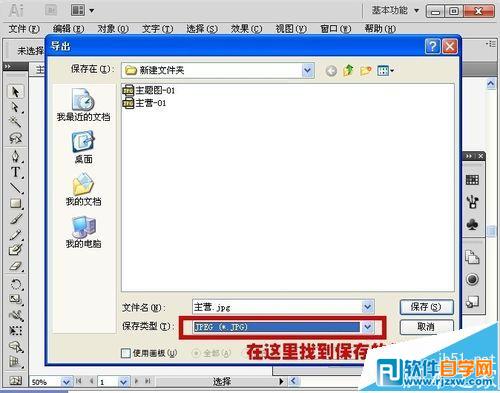
3、勾選“選擇畫板”這一選項,這一步很關鍵,它代表導出的照片只出現畫板以內的內容,有時候我們作圖的時候會有部分內容超出畫板,如果不勾選這一選項,導出的照片就會出現空白處。在最后一步我會給大家看到勾選與不勾選的區別。
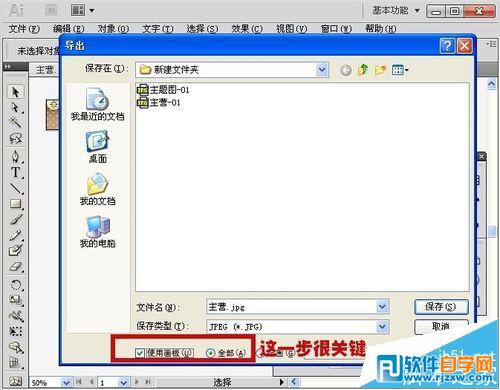
4、選擇照片的品質和顏色模型,照片的品質如無特別要求一般選擇6-7就行,一面照片文件過大不能上傳。
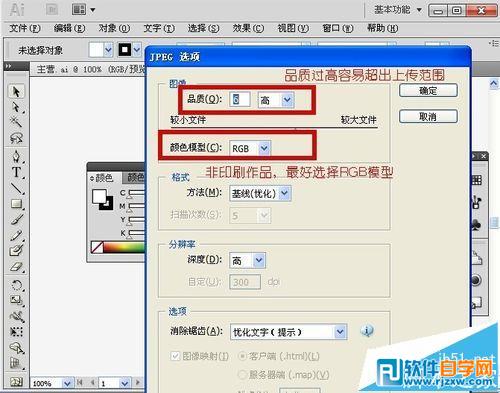
5、照片的深度一般選擇300pi或者高就行,過高的深度會導致出來的畫面不自然。為減少文件的大小,如果單純作為圖片文件使用,我會去掉ICC文件配置的選項。

6、最后出來的作品,上圖是選擇了畫板的,下圖是沒選擇,可以看出來是明顯超出了一節,如果您在創作過程中,有些畫板外的小點沒有刪除,又沒有選擇畫板的話,出來的圖片將會有一大片空白之處。


上一條:PS制作超酷的銀色鱗片金屬字下一條:PS處理海景婚片層次感及唯美度
相關文章:
排行榜

 網公網安備
網公網安備